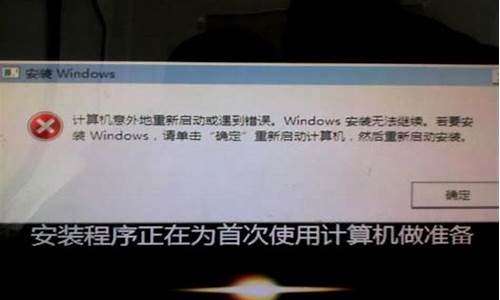如何格式化c盘并重装win10,格式化c盘安装电脑系统步骤
1.c盘格式化后重装系统的方法步骤
2.如何重装系统以及只格式化C盘具体操作?
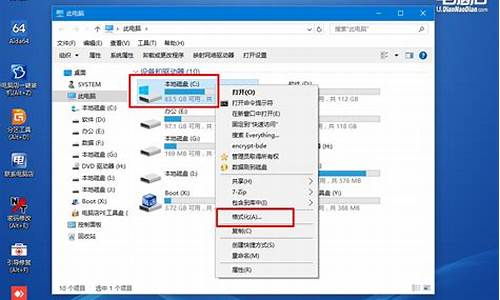
怎么把C盘格式化?C盘是电脑中最重要的硬盘之一,存储了大量的操作系统文件和用户数据。如果您想彻底清除C盘上的所有数据,或者需要重装操作系统,那么格式化C盘是必须的。本文将为您详细介绍如何格式化C盘,以及注意事项。
步骤一:备份重要数据
在格式化C盘之前,您需要备份C盘中的重要数据,以免数据丢失。您可以将数据备份到其他硬盘、U盘或云存储中。如果您不备份数据,格式化C盘将永久删除所有数据,无法恢复。
步骤二:准备U盘或安装光盘
在格式化C盘之前,您需要准备一个U盘或安装光盘,用于安装新的操作系统。您可以从官方网站下载操作系统镜像,然后将其写入U盘或光盘中。如果您不准备U盘或光盘,格式化C盘后将无法重新安装操作系统。
步骤三:进入BIOS设置
在格式化C盘之前,您需要进入BIOS设置,将U盘或光盘设置为启动设备。不同品牌的电脑进入BIOS设置的方法不同,您可以在开机时按下相应的快捷键进入BIOS设置。通常是按下F2、F10、Del或Esc键。
步骤四:选择启动设备
在BIOS设置中,找到启动选项,将U盘或光盘设置为第一启动设备。然后保存设置并退出BIOS。
步骤五:重启电脑
将U盘或光盘插入电脑,然后重启电脑。电脑将从U盘或光盘启动,进入操作系统安装界面。
步骤六:选择格式化C盘
在操作系统安装界面中,选择“自定义安装”选项。然后选择C盘,并点击“格式化”按钮。在弹出的提示框中确认格式化操作。电脑将开始格式化C盘,这可能需要一些时间。
步骤七:重新安装操作系统
格式化C盘后,您需要重新安装操作系统。按照操作系统安装界面中的提示,进行操作系统安装。在安装过程中,您可以选择安装位置和其他设置。
注意事项:
1.格式化C盘将永久删除所有数据,无法恢复。请务必备份重要数据。
2.格式化C盘将清除所有操作系统文件,您需要准备一个U盘或光盘,用于重新安装操作系统。
3.格式化C盘将清除所有驱动程序和应用程序,您需要重新安装它们。
4.格式化C盘可能会导致硬盘损坏,因为格式化过程会增加硬盘的读写次数。请确保您的硬盘健康,并定期进行硬盘维护。
c盘格式化后重装系统的方法步骤
重装系统前怎么格式化C盘?C盘是安装系统的位置,使用时间长了,容易积累缓存等大量垃圾文件,导致C盘臃肿,很多人就打算重装系统,并格式化C盘,那么重装系统时怎么格式化C盘呢?一般格式化C盘需要借助U盘引导,下面小编跟大家介绍重装系统怎么格式化C盘的方法。
相关教程:
用U盘装原版xp步骤图解
如何做大白菜启动u盘安装系统
u盘直接安装原版win7系统
准备工作
1、制作安装盘:
如何制作xp系统U盘安装盘
怎么制作win7系统U盘安装盘
大白菜u盘启动制作教程
2、启动设置:U盘装系统启动热键
方法一:大白菜pe下通过分区工具格式化
1、根据上面的教程制作好大白菜U盘pe启动盘,然后将下载的系统比如iso文件直接复制到U盘的GHO目录下;
2、在电脑上插入大白菜U盘pe启动盘,重启后不停按F12或F11或Esc等快捷键打开启动菜单,选择U盘选项回车,比如GeneralUDisk5.00;
3、从U盘启动进入到这个菜单,通过方向键选择02选项回车,也可以直接按数字键2,启动pe系统,无法进入则选择03旧版PE系统;
4、进入pe系统,双击打开DG分区工具,右键点击C盘选择格式化当前分区,pe下可能不是显示C盘,需要根据磁盘大小,或者展开,在左侧列表中展开磁盘分区,一般包含Windows、Users、Boot、ProgramFiles文件夹就是C盘。
方法二、原版windos系统自带分区工具格式化C盘
1、在电脑上插入原版win7启动U盘,重启按F12或F11或Esc等快捷键调出启动菜单,选择U盘启动;2、从U盘启动直接进入win7安装界面,语言、输入方法默认无需修改,直接点击下一步;
3、到这个界面,点击“现在安装”;
4、安装类型要选择“自定义(高级)”,才能执行硬盘分区操作;
5、在分区界面,点击“驱动器选项”,根据总计大小来判断C盘的大小,比如这边磁盘0分区2就是C盘,选择分区2,点击格式化。
方法三、原版xp系统盘格式化C盘
1、插入制作好的原版xp系统U盘,重启电脑,不停按F12或F11或Esc等快捷键,选择USB启动;
2、启动进入Windowsxp安装程序,按Enter键继续;
3、按F8同意xp许可协议;
4、选择C盘,一般是分区1,按Enter键继续;
5、选择“用NTFS文件系统格式格式化磁盘分区”。
以上就是重装系统怎么格式化C盘的三种方法,还不清楚怎么格式化C盘的朋友,可以学习下上面提供的方法。
如何重装系统以及只格式化C盘具体操作?
朋友的电脑C盘被不小心误删了,无法进入电脑系统开不了机了,那么电脑还有救吗?c盘格式化后怎么重装系统呢?下面大家与我一起来学习一下吧。
c盘格式化后重装系统 方法可以使用U盘来给电脑重装系统,具体方法如下:
首先,你需要将系统的GHO或备份的GHO文件放到电脑或U盘中;
c盘格式化后重装系统方法图 1
2然后,制作一个可以启动电脑的U盘。具体的制作方法因 经验 中有很多
3有了系统文件GHO和可启动电脑的U盘,我们再设置电脑从U盘启动。按DEL进入 BIOS ,将里面的?First Boot Device?选择为?USB-ZIP?:
c盘格式化后重装系统方法图 2
然后,将U盘插入电脑,由于已经设置从U盘启动,所以开机会自动从U盘启动:
c盘格式化后重装系统方法图 3
进入U盘界面,我们选择第一个Windows PE即可进入U盘PE系统:
c盘格式化后重装系统方法图 4
进入U盘PE系统后,启动GHOST程序:
c盘格式化后重装系统方法图 5
选择?Local?,再选择?Paritition?,再选择?From Image?:
c盘格式化后重装系统方法图 6
然后,按键盘上的Tab跳格键找到我们的GHO文件,再选择?Open?:
c盘格式化后重装系统方法图 7
然后在接下来的窗口中选择要安装系统的硬盘:
c盘格式化后重装系统方法图 8
接下来就是选择要安装系统的分区了,选好后按?OK?键继续下一步:
c盘格式化后重装系统方法图 9
接着会弹出询问是否要还原到这个分区的确认对话框,选择?Yes?即:
c盘格式化后重装系统方法图 10
好了,下面开始正式的安装系统了,有详细的进度条显示:
c盘格式化后重装系统方法图 11
进度条进行到100%时,安装结束,会弹出一完成的对话框,选择?Reset Computer?重启电脑即可:
c盘格式化后重装系统方法图 12 >>>下一页更多精彩?重装系统的方法?
一)普通系统光盘 \x0d\1、光驱启动 \x0d\(1)Award BIOS 6.0设置 \x0d\重启,按Del进入BIOS 6.0设置界面,找到Advanced Bios Features(高级BIOS参数设置)按回车进Advanced Bios Features界面,用键盘方向键盘选定First Boot Device ,用PgUp或PgDn翻页将它右边的HDD-O改为CDROM(光驱启动),按ESC,按F10,再打Y保存退出。 \x0d\(2)将XP安装光盘插入光驱,重启,在看到屏幕底部出现CD?字样的时候,及时按任意键,否则计算机跳过光启又从硬盘启动了。XP系统盘光启之后便是开始安装程序、复制文件、加载硬件驱动进到安装向导中文界面。 \x0d\2、在预前安装中 \x0d\(1)扫描后进欢迎安装程序,选安装--回车; \x0d\(2)检查启动环境--回车; \x0d\(3)协议,同意,按F8; \x0d\(4)指定安装到那个分区,C--回车; \x0d\(5)指定使用文件系统,用FAT32(或NTFS)格式化磁盘分区(快)--回车;这样就把C盘格式化了。 \x0d\格式化装有系统文件的C盘。 \x0d\(二)GHOST克隆光盘 \x0d\设置成光驱启动,将光盘放入光驱,重启,在看到屏幕底部出现CD?字样的时候,及时按任意键进光驱启动,用键盘方向键↑选“安装XP系统到硬盘第一分区”,回车,即自动将C盘格式化同时装入新系统。
声明:本站所有文章资源内容,如无特殊说明或标注,均为采集网络资源。如若本站内容侵犯了原著者的合法权益,可联系本站删除。